ホームページ >コンピューターのチュートリアル >ブラウザ >Edgeブラウザでマイクの許可を有効にする方法 マイクの許可を有効にする方法
Edgeブラウザでマイクの許可を有効にする方法 マイクの許可を有効にする方法
- PHPz転載
- 2024-05-09 16:40:061496ブラウズ
Edgeブラウザでマイクが使用できない状況に遭遇したことがありますか?心配しないでください。PHP エディターの Xiaoxin が、Edge マイクのアクセス許可を有効にするための詳細なガイドを今日提供しました。このガイドでは、ブラウザの設定を確認し、Windows のアクセス許可を調整し、問題をトラブルシューティングする方法を段階的に説明します。以下の内容を読むことで、Edge ブラウザのマイクを簡単にオンにして、クリアな音声通話と録音体験を楽しむことができるようになります。
1. まず、スタートをクリックし、右クリックして[Microsoft Edge]を選択します。
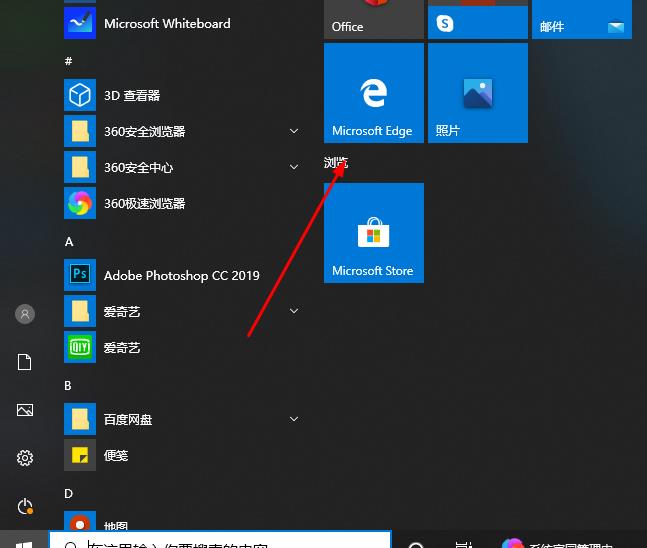
2. 次に、[詳細]をクリックして[アプリケーション設定]を開きます。
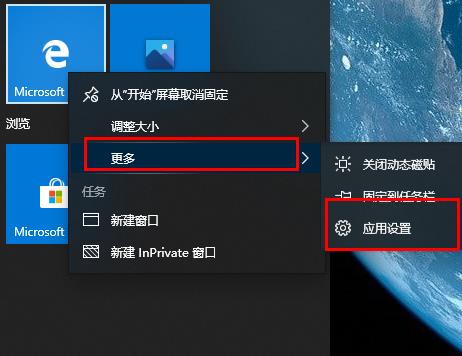
3. 次に、[アプリケーションの権限]を見つけて入力します。
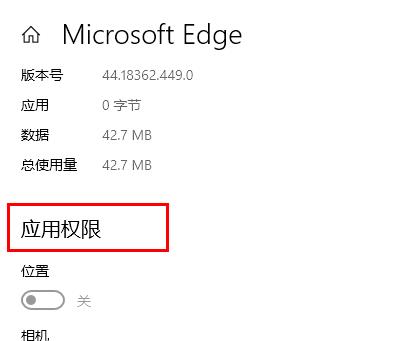
4. 次に、以下の権限で [マイク] を見つけます。
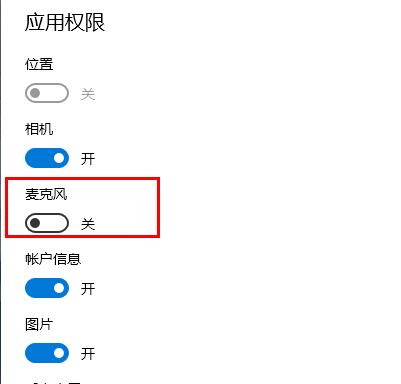
5. 最後に、マイクの後ろにあるスイッチをオンにします。
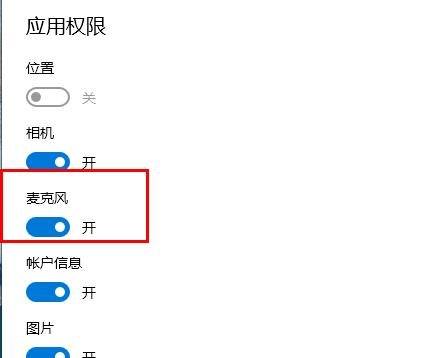
以上がEdgeブラウザでマイクの許可を有効にする方法 マイクの許可を有効にする方法の詳細内容です。詳細については、PHP 中国語 Web サイトの他の関連記事を参照してください。
声明:
この記事はzol.com.cnで複製されています。侵害がある場合は、admin@php.cn までご連絡ください。

